Discord est une application de médias sociaux populaire, particulièrement utilisée par la communauté des joueurs. Il offre de nombreuses fonctionnalités fantastiques, et l'ajout de rôles en fait partie. Les rôles Discord ressemblent à des personnages ou à des rangs. Ils sont utilisés pour distinguer les membres les uns des autres et pour identifier chaque membre d'une manière unique. De plus, un rôle Discord peut avoir un nom, une couleur attribuée et un ensemble d'autorisations.
Dans cet article, nous démontrerons :
Alors, commençons !
Comment créer un rôle Discord ?
Les rôles Discord attribuent des autorisations spéciales aux membres du serveur, tels que les rôles d'administrateur, les rôles de modérateurs, les joueurs d'équipe, les rôles d'anniversaire et bien d'autres.
Pour créer un nouveau rôle sur Discord, le manuel fourni ci-dessous est suffisant.
Étape 1 : Lancer Discord
Tout d'abord, lancez Discord en recherchant ' Discorde ' dans le menu Démarrer :
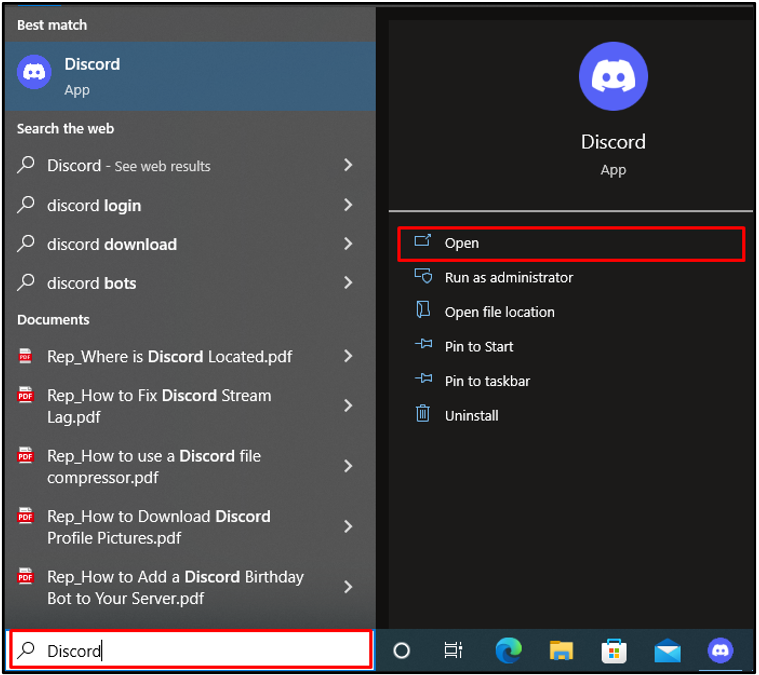
Étape 2 : Ouvrir le serveur
Choisissez le serveur dans la barre de gauche et affichez le menu en cliquant sur le menu déroulant en surbrillance ci-dessous :
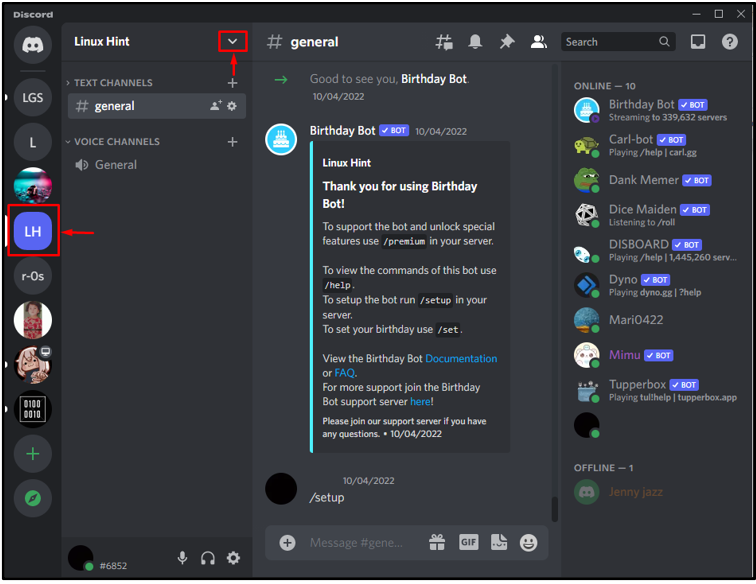
Étape 3 : Visitez les paramètres du serveur
Choisir ' Paramètres du serveur ” parmi les options apparues pour accéder aux paramètres du serveur :
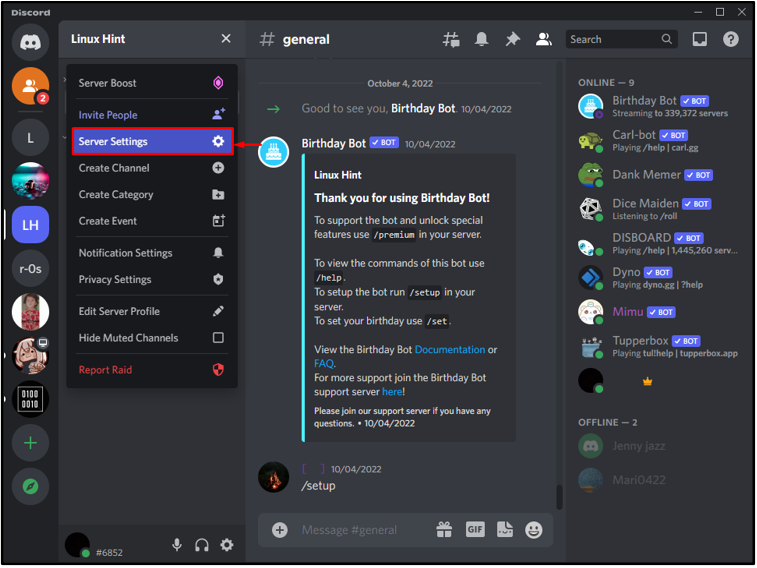
Étape 4 : Créer un nouveau rôle
Clique sur le ' Les rôles ' dans le menu des paramètres du serveur, puis appuyez sur le ' Créer un rôle ” pour créer un nouveau rôle :
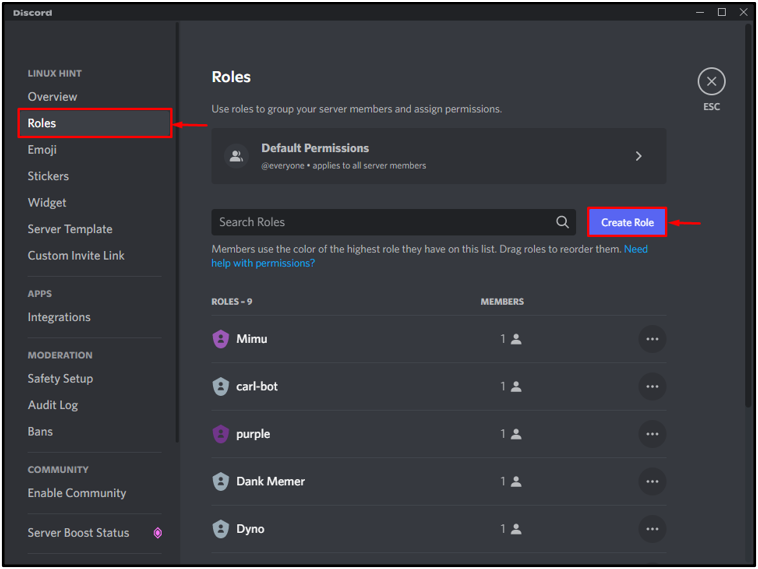
Spécifiez le nom du rôle et sélectionnez une couleur pour celui-ci. A cet effet, nous avons mis « Administrateur ' comme nom de rôle avec une couleur orange clair :
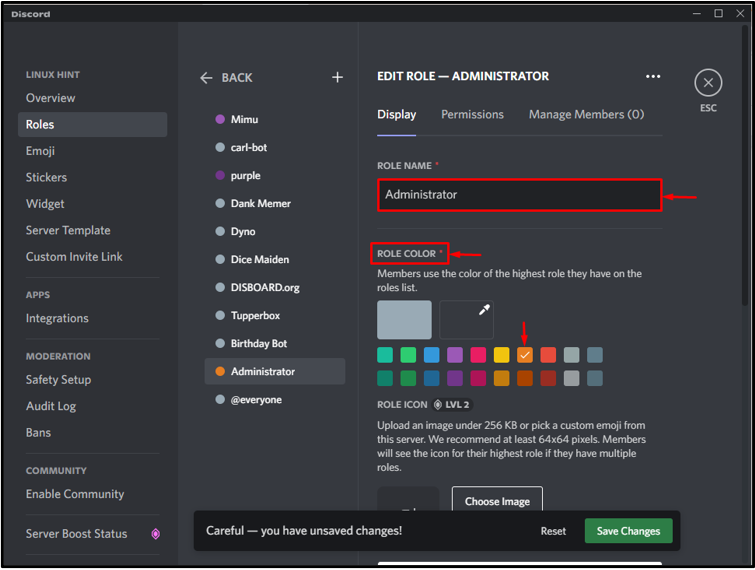
Après cela, appuyez sur le ' Sauvegarder les modifications ” pour enregistrer les modifications ajoutées. Après cela, cliquez sur le ' ESC ” croix pour quitter l'écran actuel :
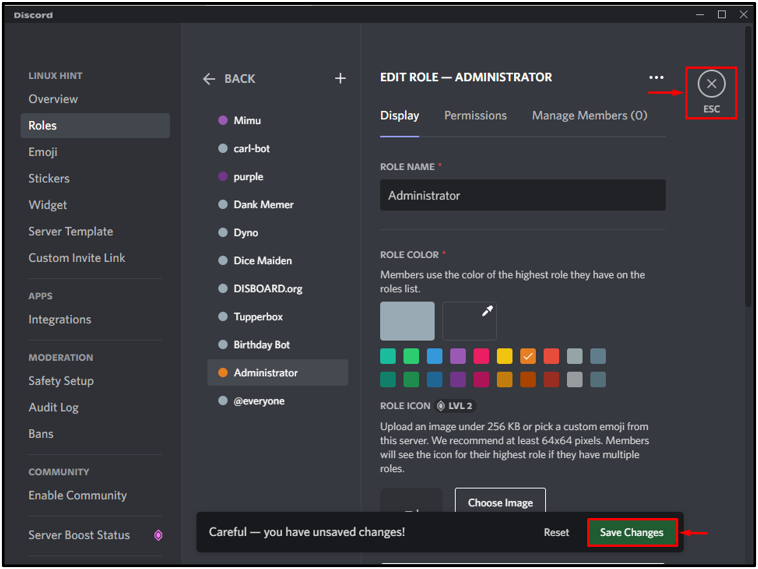
Comment gérer les rôles dans Discord ?
Dans Discord, la gestion des rôles inclut les autorisations, la création de nouveaux rôles et leur modification si nécessaire. Pour gérer un rôle dans Discord, consultez les étapes fournies.
Étape 1 : Ouvrez le serveur Discord
Tout d'abord, sélectionnez le serveur et cliquez sur le menu déroulant en surbrillance ci-dessous à travers lequel vous pouvez accéder aux options supplémentaires du serveur :
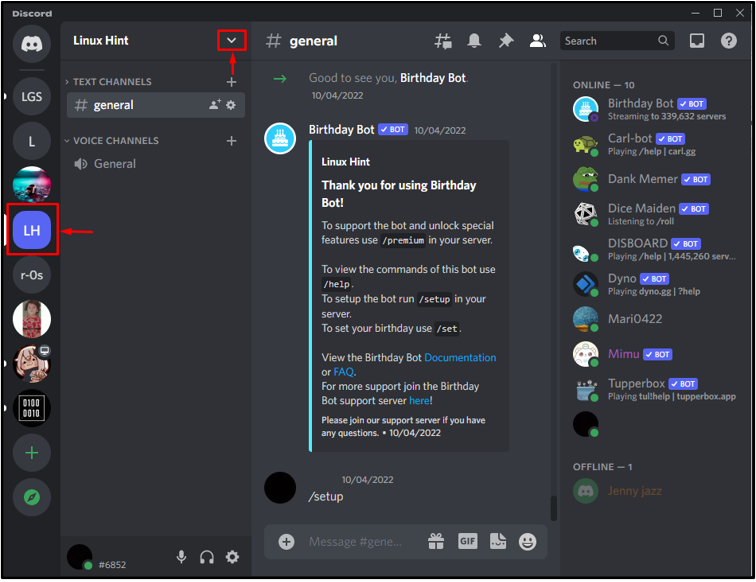
Étape 2 : Ouvrir les paramètres du serveur
Pour ouvrir les paramètres du serveur, sélectionnez l'option en surbrillance :
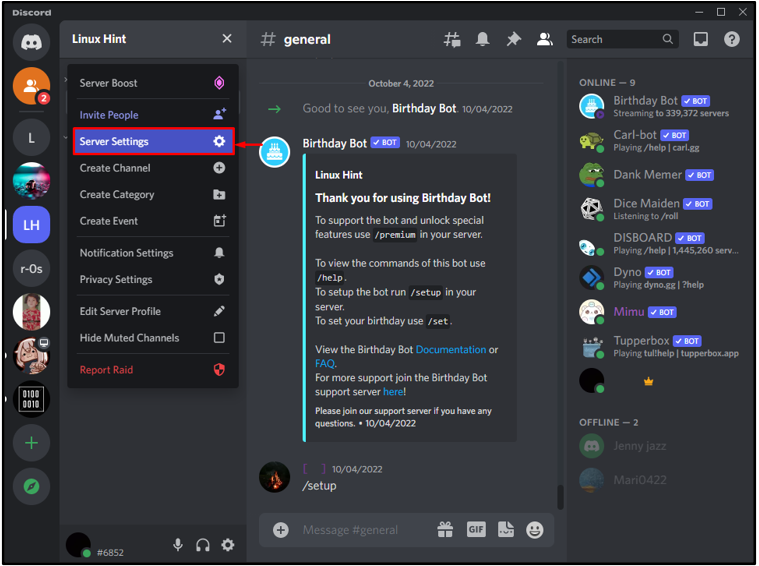
Étape 3 : Ouvrir les paramètres de rôle
Ensuite, cliquez sur ' Les rôles ” sous les paramètres du serveur. Après cela, appuyez sur le ci-dessous en surbrillance ' Autorisations par défaut ' réglages:
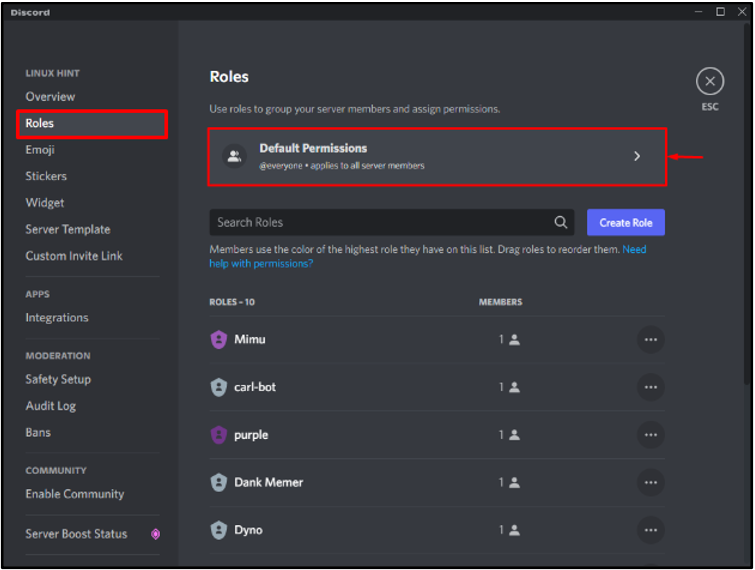
Étape 4 : Gérer les autorisations de rôle
Tout d'abord, choisissez le rôle que vous souhaitez gérer, sélectionnez le ' Autorisations » et accordez l'autorisation au rôle sélectionné en fonction de vos préférences. Par exemple, nous avons sélectionné le « Administrateur ” rôle et a accordé les autorisations mises en évidence ci-dessous :
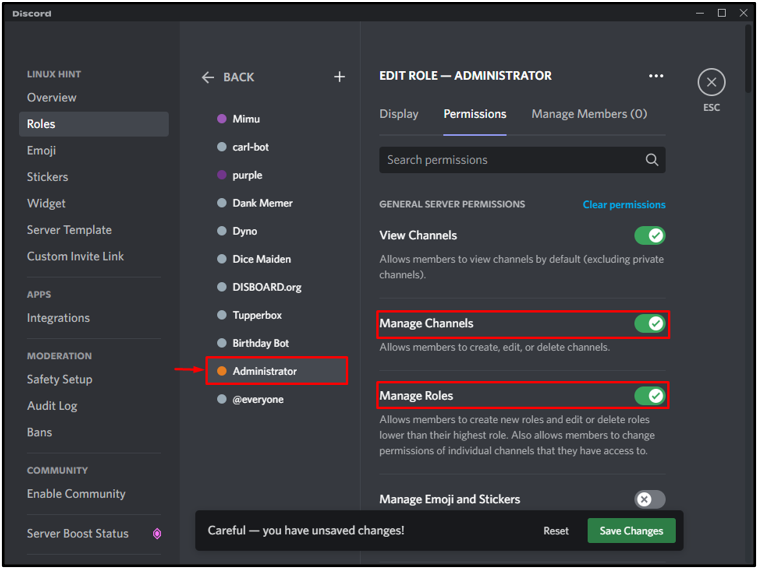
Étape 5 : Attribuer un rôle au membre du serveur
Ensuite, cliquez sur le ' Gérer les membres ', puis appuyez sur le ' Ajouter des membres ” pour attribuer les rôles sélectionnés au membre du serveur :
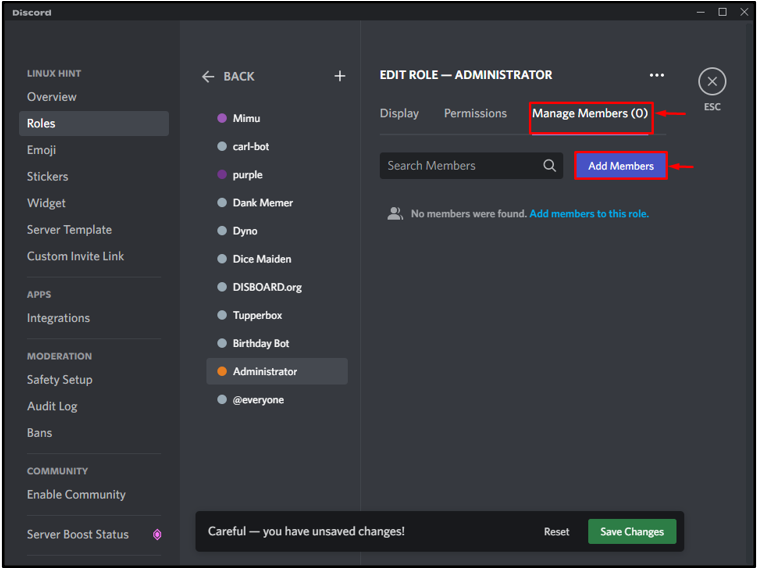
Choisissez les membres auxquels vous souhaitez attribuer le rôle sélectionné et appuyez sur le bouton ' Ajouter ' bouton:
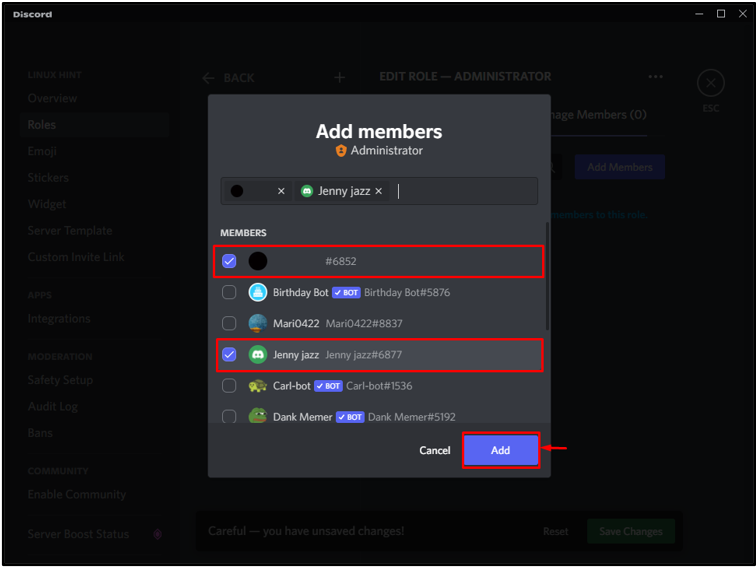
Pour enregistrer les modifications, cliquez sur le ' Sauvegarder les modifications ' bouton. Après cela, appuyez sur le ' ESC ” pour quitter :
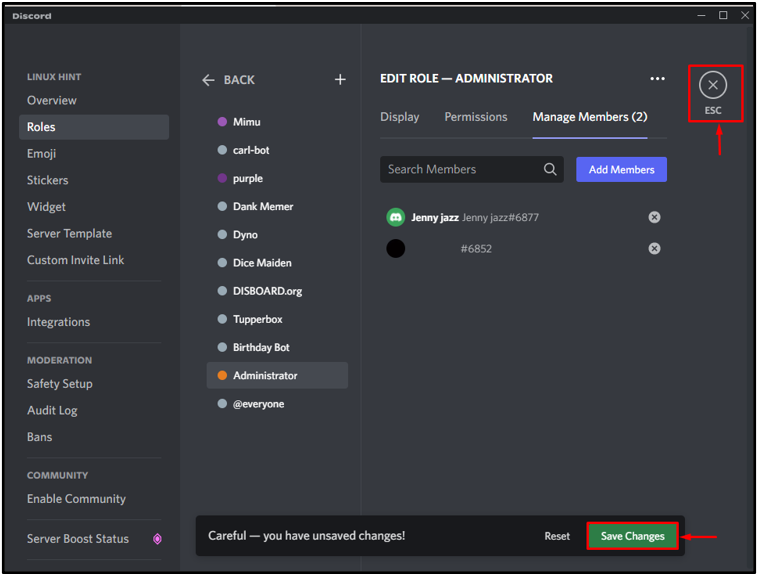
Ici, vous pouvez voir que nous avons attribué avec succès le ' Administrateur ” rôle au membre du serveur :

Nous avons élaboré la procédure de création et de gestion des rôles dans Discord.
Conclusion
Créer des rôles, les distribuer à d'autres utilisateurs et fournir les droits nécessaires font tous partie de la gestion des rôles sur Discord. Pour créer un nouveau rôle, cliquez sur ' Créer un rôle ' bouton. Pour attribuer un rôle, sélectionnez le rôle et accordez l'autorisation de votre choix. Après cela, ouvrez le ' Gérer les membres ” et attribuez le rôle choisi aux membres du serveur. Ce blog vous a appris à créer et à gérer des rôles dans Discord.